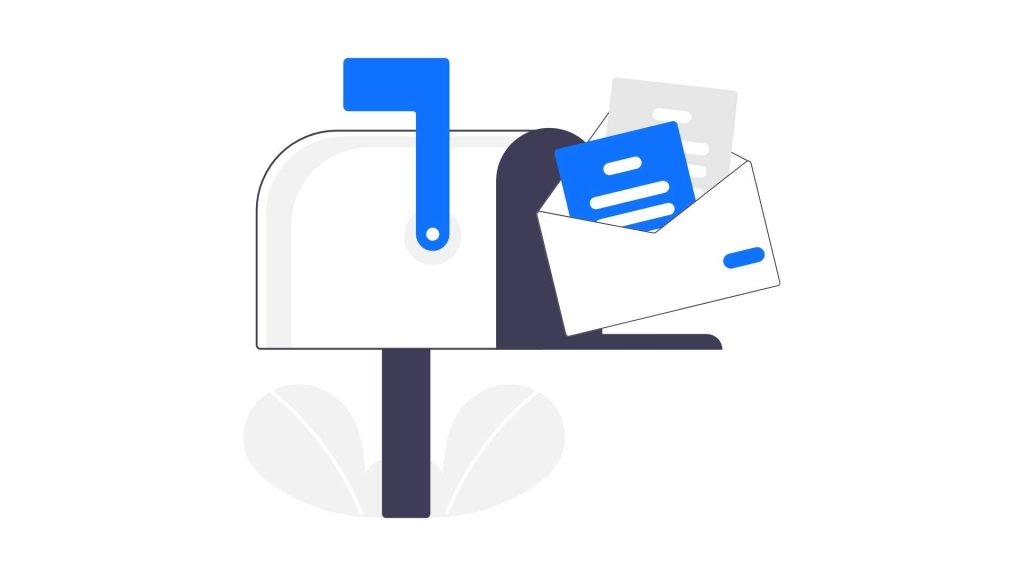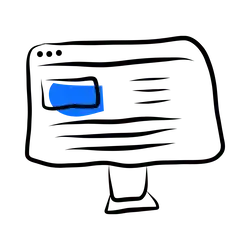In der Welt der Programmierung ist Python eine beliebte Wahl für Anfänger und erfahrene Entwickler gleichermaßen. In diesem umfassenden Tutorial erfahren Sie, wie Sie Python auf Ihrem System installieren und einrichten können, um Ihre Entwicklungsumgebung optimal zu gestalten.
Einführung in Python
Python ist eine leistungsstarke und benutzerfreundliche Programmiersprache, die in einer Vielzahl von Anwendungen eingesetzt wird, von Webentwicklung über Datenanalyse bis hin zu künstlicher Intelligenz. Bevor Sie jedoch mit Python loslegen können, müssen Sie es auf Ihrem System installieren und einrichten.
Vorbereitung für die Installation
Bevor Sie mit der Installation beginnen, überprüfen Sie bitte die Systemanforderungen für Python. In den meisten Fällen benötigen Sie nur eine funktionierende Internetverbindung und genügend Speicherplatz auf Ihrem System.
Die richtige Python-Version auswählen
Bevor Sie mit der Installation beginnen, ist es wichtig, die richtige Python-Version für Ihr Projekt auszuwählen. Aktuell gibt es zwei Hauptversionen von Python: Python 2 und Python 3.
Obwohl Python 2 immer noch in einigen Legacy-Systemen verwendet wird, wird die Entwicklung und Unterstützung aktiv auf Python 3 konzentriert. Aus diesem Grund empfehle ich dringend, Python 3 für alle neuen Projekte zu verwenden.
Python herunterladen und installieren
Jetzt, da Sie sich für Python 3 entschieden haben, können Sie mit der Installation beginnen. Besuchen Sie die offizielle Python-Website unter www.python.org und laden Sie die neueste Version von Python 3 herunter.
Die Installation ist in der Regel sehr einfach und erfordert nur wenige Klicks. Stellen Sie sicher, dass Sie während des Installationsvorgangs das Kontrollkästchen „Add Python to PATH“ aktivieren, damit Python von überall in Ihrem System aus ausgeführt werden kann.
Python auf Windows installieren
Öffnen Sie Ihren Webbrowser und besuchen Sie die offizielle Python-Website unter www.python.org. Klicken Sie auf den Download-Button für die neueste Version von Python für Windows. Führen Sie das heruntergeladene Installationsprogramm aus und folgen Sie den Anweisungen auf dem Bildschirm.
Schritt 1: Python herunterladen
- Besuchen Sie www.python.org
- Klicken Sie auf „Downloads“ und dann auf die neueste Version für Windows.
Schritt 2: Installationsprogramm ausführen
- Doppelklicken Sie auf das heruntergeladene Installationsprogramm.
- Stellen Sie sicher, dass Sie „Add Python X.X to PATH“ auswählen, bevor Sie auf „Install Now“ klicken.
Schritt 3: Überprüfung der Installation
- Öffnen Sie die Eingabeaufforderung und geben Sie „python“ ein.
- Sie sollten die Python-Shell sehen.
Python auf macOS installieren
Auf einem Mac können Sie Python entweder über den Homebrew-Paketmanager oder direkt von der offiziellen Python-Website installieren. Hier ist eine Anleitung für beide Methoden.
Schritt 1: Homebrew installieren (falls noch nicht vorhanden)
- Öffnen Sie das Terminal und führen Sie den Befehl /bin/bash -c “$(curl -fsSL https://raw.githubusercontent.com/Homebrew/install/HEAD/install.sh)” aus.
Schritt 2: Python installieren
- Geben Sie im Terminal „brew install python“ ein.
Schritt 3: Überprüfung der Installation
- Öffnen Sie das Terminal und geben Sie „python3“ ein.
- Sie sollten die Python-Shell sehen.
Kapitel 5: Python auf Linux installieren
Die Installation von Python auf Linux hängt von Ihrer Linux-Distribution ab. Im Allgemeinen können Sie Python jedoch über den Paketmanager Ihrer Distribution installieren.
Schritt 1: Paketliste aktualisieren
- Öffnen Sie das Terminal und geben Sie „sudo apt update“ ein.
Schritt 2: Python installieren
- Geben Sie im Terminal „sudo apt install python3“ ein.
Schritt 3: Überprüfung der Installation
- Öffnen Sie das Terminal und geben Sie „python3“ ein.
- Sie sollten die Python-Shell sehen.
Tipp: Virtuelle Umgebungen nutzen
Eine bewährte Praxis in der Python-Entwicklung ist die Verwendung virtueller Umgebungen. Virtuelle Umgebungen ermöglichen es Ihnen, Projektabhängigkeiten isoliert voneinander zu halten, was dazu beiträgt, Konflikte zwischen verschiedenen Projekten zu vermeiden.
Sie können eine virtuelle Umgebung ganz einfach mit dem Befehl python -m venv myenv erstellen, wobei myenv der Name Ihrer virtuellen Umgebung ist.
Aktivieren Sie die virtuelle Umgebung dann mit source myenv/bin/activate auf Unix-Systemen oder myenv\Scripts\activate auf Windows.
Einrichtung einer Entwicklungsumgebung
Eine Entwicklungsumgebung ist wichtig für effizientes Programmieren. Hier sind einige beliebte Entwicklungsumgebungen für Python:
- PyCharm: Eine leistungsstarke IDE mit umfangreichen Funktionen für Python-Entwicklung.
- Visual Studio Code (VS Code): Eine leichtgewichtige, aber leistungsstarke Code-Editor-IDE mit zahlreichen Erweiterungen für Python.
- Jupyter Notebook: Eine interaktive Umgebung für die Datenanalyse und wissenschaftliches Rechnen mit Python.
Tipp: Keyboard Shortcuts
Um Ihre Produktivität weiter zu steigern, lernen Sie die Tastenkombinationen Ihres Texteditors oder Ihrer IDE auswendig. Keyboard-Shortcuts ermöglichen es Ihnen, häufig verwendete Aktionen schnell und effizient auszuführen, was Ihnen wertvolle Zeit erspart und Ihre Entwicklungsarbeit angenehmer macht.
Starten Sie Ihr erstes Python-Projekt
Nachdem Sie Python erfolgreich installiert und eine Entwicklungsumgebung eingerichtet haben, können Sie mit Ihrem ersten Python-Projekt beginnen. Hier ist ein einfaches „Hello World“ -Beispiel, um loszulegen:
print("Hello, World!")Führen Sie dieses Programm aus Ihrer Entwicklungsumgebung aus und sehen Sie, wie einfach es ist, mit Python zu programmieren!
Zusammenfassung
Wie Sie Python installieren und einrichten.
Dauer: 6 Minuten
Wählen Sie eine Python-Version aus
Entscheiden Sie sich für Python 3 für optimale Unterstützung und Funktionalität.
Python herunterladen und installieren
Besuchen Sie python.org und laden Sie die neueste Version von Python 3 herunter.
Wählen Sie die einen Download für Ihr Betriebssystem (Windows, macOS oder Linux) aus.
Aktivieren Sie bei der Installation das Kontrollkästchen „Add Python to PATH“.
Überprüfen der Installation
Öffnen Sie die Befehlszeile und geben Sie python --version ein, um die installierte Version anzuzeigen. Testen Sie die Installation, indem Sie die Python-Shell öffnen.
Einrichten einer virtuellen Umgebung (optional, aber empfohlen)
Erstellen Sie eine virtuelle Umgebung mit dem Befehl python -m venv myenv.
Aktivieren Sie die virtuelle Umgebung mit source myenv/bin/activate (Unix) oder myenv\Scripts\activate (Windows).
Einrichten eines Texteditors oder einer IDE
Wählen Sie einen Texteditor oder eine IDE Ihrer Wahl aus und installieren Sie ihn. Nutzen Sie z. B. Visual Studio Code, PyCharm oder Jupyter Notebooks.
Häufige Fragen
Klären wir nun die am häufigsten gestellten Fragen zur Installation und Einrichtung von Python.
Welche Python-Version sollte ich verwenden?
Für neue Projekte wird dringend empfohlen, Python 3 zu verwenden, da Python 2 nicht mehr aktiv entwickelt wird.
Wie überprüfe ich, ob Python installiert ist?
Öffnen Sie die Befehlszeile und geben Sie python --version ein, um die installierte Python-Version anzuzeigen.
Welche Entwicklungsumgebung (IDE) ist am besten für Python?
Es gibt viele großartige Optionen, darunter PyCharm, Visual Studio Code und Sublime Text. Probieren Sie verschiedene aus und wählen Sie diejenige aus, die am besten zu Ihnen passt.
Wie erstelle ich eine virtuelle Umgebung in Python?
Sie können eine virtuelle Umgebung mit dem Befehl python -m venv myenv erstellen, wobei myenv der Name Ihrer virtuellen Umgebung ist.
Kann ich Python auch auf einem Mac oder Linux-System installieren?
Ja, Python kann auf Windows, Mac und Linux installiert werden. Die Installationsschritte können je nach Betriebssystem geringfügig variieren.
Wie aktualisiere ich meine Python-Installation auf die neueste Version?
Sie können Python auf die neueste Version aktualisieren, indem Sie die neueste Version von der offiziellen Python-Website herunterladen und die Anweisungen für die Neuinstallation befolgen. Stellen Sie sicher, dass Sie Ihre vorhandenen Projekte sichern, bevor Sie die Aktualisierung durchführen.
Kann ich Python auf meinem System neben anderen Programmiersprachen installieren?
Ja, Python kann problemlos neben anderen Programmiersprachen installiert werden, und Sie können jederzeit zwischen ihnen wechseln, je nach den Anforderungen Ihrer Projekte.